Сломался разъем на ноутбуке описание на сайте Notebook1.ru
Существует немало причин, по которым лэптоп может перестать работать. Быть может, сломался разъем на ноутбуке: такая поломка встречается довольно часто. Даже самые надежные устройства от нее не застрахованы.
Как узнать, что проблема именно в разъеме?
Прежде чем ремонтировать разъемное устройство, необходимо исключить другие причины поломки. Вот инструкция:
- Проверьте, все ли в порядке с розеткой, и есть ли электричество. Подключите к розетке другой бытовой прибор и одновременно включите питание лэптопа от другой розетки.
- Отключите питание ноутбука и выньте аккумулятор. Затем включите устройство. Если все работает, значит, проблема в аккумуляторной батарее. Ее придется заменить.
- Внимательно осмотрите зарядное устройство. Особое внимание обратите на штекер и провод. Если есть повреждения, скорее всего, причина в зарядке, а не в разъеме.
- Проверяем штекер. Это стержень, который вставляется в гнездо ноутбука.
 Часто из-за его деформации зарядка перестает работать. Чтобы исключить его повреждение, пошевелите основание штекера, удерживая пластиковый кончик. Если металлическая часть шевелится при неподвижном пластиковом основании, значит дело именно в нем.
Часто из-за его деформации зарядка перестает работать. Чтобы исключить его повреждение, пошевелите основание штекера, удерживая пластиковый кончик. Если металлическая часть шевелится при неподвижном пластиковом основании, значит дело именно в нем.
Получить уверенность в том, что поврежден разъем ноутбука, можно по нескольким симптомам.
Признаки поломки разъема ноутбука
Чтобы проверить гнездо, вам понадобится обычный пинцет и немного внимательности.
Отключите ноутбук от питания и извлеките из корпуса аккумулятор. Используя пинцет, пошевелите центральный стержень разъема. Если он двигается, скорее всего, причина поломки именно в нем.
Сильное нагревание внутренностей гнезда – еще один тревожный симптом. Как правило, тепло переносится и на штекер зарядки: после изъятия из отверстия, он становится горячим. Нагреваться может и часть корпуса лэптопа, расположенная над разъемом питания.
Описанные методы проверки подходят для ноутбуков большинства производителей. Исключение: портативные компьютеры Mac.
Исключение: портативные компьютеры Mac.
Причины поломок разъемов питания ноутбуков
Заметим, что гнездо разъема – одно из наиболее уязвимых мест большинства ноутбуков. Его строение несложное, но включает мелкие детали, нарушение целостности которых выводит из строя всю систему. А потому необходимо аккуратно обращаться с зарядкой, чтобы свести к минимуму возможные последствия.
Чаще всего гнездо ломается в результате:
- сильного механического давления при вставке штекера;
- частое и неаккуратное подключение/отключение ноутбука от сети;
- резкие рывки зарядного устройства или перенос ноутбука, подключенного к сети;
- блок зарядки висит в воздухе, создавая дополнительную нагрузку на штекер и разъем.
Аккуратное обращение с вашей техникой – залог ее длительной службы без необходимости ремонта. Старайтесь как можно реже вставлять и вынимать штекер зарядного устройства при эксплуатации ноутбука. Используйте оригинальный блок питания – неподходящие или деформированные зарядки повреждают разъем. Проводите регулярную профилактику лэптопа в сервисном центре.
Проводите регулярную профилактику лэптопа в сервисном центре.
Если избежать поломки не удалось, остается только одно – отнести технику в ремонт или заменить разъем своими руками.
Замена разъема питания ноутбука
Итак, вы на 100% уверены, что гнездо питания лэптопа деформировано и требует замены. Браться за самостоятельный ремонт стоит только в случае, если вы обладаете навыками сборки/разборки ноутбуков и опытом пайки микросхем.
Если вы никогда не имели дела с разборкой ноутбука, доверьте работу специалистам.
Первым этапом замены гнезда питания является отключение ноутбука от сети и изъятие из него аккумуляторной батареи. Далее выполняется проверка компонентов зарядки (блока, штекера), проверяется напряжение в адаптере. Разборка ноутбука для диагностики поломок разъема предполагает изъятие материнской платы, которая перекрывает к нему доступ. Во время изъятия необходимо соблюдать особую осторожность. Важно не зацепить втулку с положительного контакта платы – вернуть ее на место вряд ли получится, а проблемы с работой ноутбука при вытащенной втулке неизбежны.
Для дальнейших действий потребуется конденсатор или резистор. Сначала удаляем металлическую втулку гнезда, затем с помощью ножниц разрезаем один из проводников и меняем его форму на форму втулки. Затем проводник размещаем на положительном контакте и припаиваем. Сконструированный элемент пока откладываем – он пригодится позже.
Следующий этап – самый ответственный. Необходимо исправить повреждение положительного контакта гнезда, расположенного на устройстве. Для этого нужна маленькая отвертка. Сначала снимаем краску на участке ввода печатной платы, а затем увеличиваем созданную ранее щель, используя шило или тонкий пинцет. Припаиваем уязвимый участок, монтируем разъем питания на материнскую плату. Важно исключить малейшие зазоры между платой и гнездом. Припаивать придется не только измененный контакт, но и все остальные. Разъем должен очень плотно сидеть внутри устройства.
На подготовленном участке сворачиваем контакт, припаиваем его и убираем флюс. Его остатки легко удалить с помощью бытового растворителя. Перед тем, как собирать ноутбук, нужно провести тестирование всех контактов и соединений, убедившись в том, что устройство работает правильно.
Перед тем, как собирать ноутбук, нужно провести тестирование всех контактов и соединений, убедившись в том, что устройство работает правильно.
Далее следует сборка лэптопа и его подключение к сети.
Ремонт ноутбука в сервис-центре – 100% уверенность в результате
Далеко не каждый владелец портативного компьютера обладает знаниями и навыками, достаточными для самостоятельного ремонта разъема питания. Оперативно и качество решить проблему помогут профессионалы «Ноутбук1-сервис». Мы берем на себя диагностику зарядного устройства и разъема, выбор оптимального решения для восстановления работоспособности вашей техники, подбор качественных деталей и компонентов.
Доверяя профессионалам, вы экономите свое время и деньги.
Ремонт разъемов гироскутера — цена в Москве, починить раъем зарядки у гироскутера
Когда гироскутер перестает заряжаться, появляется вероятность того, что может потребоваться ремонт разъема. Это деталь, необходимая для подключения кабеля питания. Если гнездо неисправно, возникают проблемы с зарядным процессом.
Если гнездо неисправно, возникают проблемы с зарядным процессом.
Причины поломки разъема гироскутера
Выйти из строя гнездо для кабеля питания может по следующим причинам:
- механическое повреждение в ходе аварии или неосторожного обращения с гироскутером;
- резкое выдергивание кабеля питания;
- расшатывание гнезда;
- попадание влаги в корпус гироскутера.
Для определения поломки требуется сделать диагностику. Обратившись в сервисный центр, подробно расскажите мастеру о том, как вело себя устройство, не происходило ли аварий. Определив причину, специалисты быстрее справятся с починкой, установят новые детали и вернут устройство в отличном состоянии.
Прайс лист с ценами на услуги мастерской
| Название услуги |
Примерное время ремонта, мин |
Цена (руб) |
| Диагностика |
20 |
450
|
| Мелкий ремонт | 15 | 450 |
| Замена bluetooth-платы | 15 | 450 |
| Замена светодиода | 600 | |
| Замена центральной платы | 30 | 900 |
| Ремонт центральной платы на гироскутере | 40 | 2600 |
| Замена комплекта плат | 40 | 1200 |
| Замена боковой платы | 15 | 450 |
| Замена аккумулятора на гироскутере | 15 | 450 |
| Восстановление аккумуляторной батареи | 40 | 1200 |
| Протяжка аккумуляторной батареи | 15 | 800 |
| Замена габаритных огней | 15 | 450 |
| Замена гнезда зарядки на гироскутере | 25 | 750 |
| Замена датчика гироскопа | 20 | 600 |
| Зимняя аквазащита гироскутера | 90 | 3000 |
| Пайка проводки | 15 | 450 |
| Замена динамика | 20 | 600 |
| Замена каркаса | 60 | 1800 |
| Ремонт каркаса | 90 | 2700 |
| Ремонт электропроводки | 450 | |
| Замена/установка камеры в мотор-колесе гироскутера 10 дюймов | 15 | 450 |
| Замена/установка камеры в мотор-колесе гироскутера 10,5 дюймов | 60 | 1800 |
| Чистка мотор-колес (пара) | 40 | 1200 |
| Накачка камеры (1шт) | 10 | 150 |
| Замена покрышки в мотор-колесе гироскутера 10 дюймов | 15 | 450 |
| Установка покрышки с камерой в мотор-колесе гироскутера 10,5 дюймов | 60 | 1800 |
| Регулировка клапанов чувствительности | 30 | 900 |
| Замена мотор колеса в сборе | 20 | 600 |
| Замена ротора в мотор-колесе | 40 | 1200 |
Указанная стоимость и время работы, указаны в ознакомительных целях. Конечная цена ремонта расчитывается индивидуально — в зависимости от сложности работ, наличия запчастей и других факторов. Вы можете прислать фотографию поломки нам на WhatsApp и мастер постарается расчитать стоимость ремонта удаленно.
Конечная цена ремонта расчитывается индивидуально — в зависимости от сложности работ, наличия запчастей и других факторов. Вы можете прислать фотографию поломки нам на WhatsApp и мастер постарается расчитать стоимость ремонта удаленно.
Калькулятор расчёта стоимости ремонта
Укажите бренд и модель
Кратко что сломалось?
Ремонт на дому или в мастерской?
Когда нужно выполнить ремонт?
Хотите расширенную гарантию?
Особые пожелания и вопросы мастеру
Ваше имя
Ваш телефон
Электронная почта
Способы устранения поломки
Прежде, чем начинать ремонт разъемов гироскутера, мастеру необходимо провести диагностику и убедиться, что проблема действительно в гнезде. Перестать заряжаться устройство может также из-за неисправности зарядного устройства, выхода из строя контроллера заряда. Эти причины потребуется исключить.
Разъемы прозваниваются — мастер проверяет, поступает ли на них ток. Тестируются зарядное устройство и контроллер питания Nuna. Если все в порядке с этими элементами, специалист приходит к выводу, что требуется отремонтировать гнездо. Может быть произведено:
Тестируются зарядное устройство и контроллер питания Nuna. Если все в порядке с этими элементами, специалист приходит к выводу, что требуется отремонтировать гнездо. Может быть произведено:
- восстановление дорожек на разъеме посредством пайки;
- полная замена гнезда.
Если отремонтировать установленное гнездо невозможно, осуществляется замена детали на новую, полностью аналогичную. На все работы мастера распространяется гарантия, для ремонта используются фирменные детали. Наша официальная мастерская занимается ремонтом уже более пяти лет. Починка или замена разъема осуществляется быстро и надежно.
Сделаем срочный расчёт стоимости ремонта!
Профилактика повреждений разъемов гироскутера
Чтобы разъем не сломался повторно, вам потребуется:
- аккуратно подключать зарядный кабель;
- не выдергивать кабель резко из гнезда;
- предупреждать попадание влаги, способное навредить разъему;
- не допускать механических повреждений, соблюдая технику безопасности во время езды.

А если вам все-таки потребовалось починить разъем на гироскутере, обратитесь в наш сервисный центр. С неисправностью мастера справятся оперативно, используя оригинальные запчасти. Связаться с центром можно по телефону или электронной почте. Наша мастерская сотрудничает с магазином запчастей для колясок, вы можете получить 10% скидку назвав операторам промокод «гироборд 2019».
В этой категории нет товаров.
КАК САМОМУ ЗАМЕНИТЬ РАЗЪЕМ ПИТАНИЯ НОУТБУКА? ЗАМЕНА ГНЕЗДА ПИТАНИЯ. ⋆ РЕМОНТ НОУТБУКОВ «IT-Complex»
Полезные статьи, Разное, Ремонтзамена разъема питания своими руками, разъем питания
“Как самому заменить разъем питания ноутбука” это один из самых распространенных вопросов, по ремонту ноутбука, который пользователи задают в Гугле.
-БЕСПЛАТНАЯ КОНСУЛЬТАЦИЯ-
+7(708)234-13-37 +7(727)354-15-25
Что нужно для замены разъема питания.
- Необходимо иметь опыт разбора ноутбука. С виду кажется что ничего сложного в этом нет, и достаточно одной обычной фигурной отвертки. Но нужно внимательно запоминать где и какой по длине и толщине был вкручен крепежный болтик. Знать как открываются разъемы удерживающие шлейфы: клавиатуры, кнопок включения и управления, дополнительных плат с разъемами.
- Необходимо иметь хороший паяльник. Так как слабым вы просто не сможете прогреть контакты до температуры плавления олова. А при слабом нагреве контактов разъема в плате, и попытке его извлечения силой неизбежно повреждение платы.
- Нужно приобрести припой, желательно флюс для пайки и вакуумный экстрактор припоя. (все это уменьшит риск повреждения платы и поможет провести ремонт максимально качественно)
- Необходимо знать, какой разъем используется в Вашем ноутбуке.
 С виду 90% разъемов питания ноутбука выглядят одинаково, но расположение контактов на самой плате может сильно различаться. Так же как его посадочное место на плате: поверх, утопленный в плату на половину.
С виду 90% разъемов питания ноутбука выглядят одинаково, но расположение контактов на самой плате может сильно различаться. Так же как его посадочное место на плате: поверх, утопленный в плату на половину.
Разновидности Разъемов питания ноутбука:
Именно поэтому мы держим на складе максимум распространенных разъемов питания. Закупили отличные паяльные станции. И замена разъема питания производится мастерами с огромным опытом работы.
Замена гнезда зарядки. Процесс.
Разбираем ноутбук. (Как разобрать ноутбук рассказано в нашей статье). Когда ноутбук разобран, аккуратно выпаиваем разъем.
Ни в коем случае не нужно применять силу и пытаться его выдернуть!
Прогреваем контактные ножки разъема питания и постепенно вытаскиваем его. Так как с завода используется тугоплавкое олово, для ускорения процесса прогревания можно добавить новое олово приобретенное в магазине.
Для выпаивания разъема очень удобно использовать вакуумный экстрактор припоя (олова). Им очень удобно убирать все олово с контактов платы. Для этой же цели можно использовать обычную зубочистку. Менее удобно чем с экстрактором, но значительно упрощает процесс, при его отсутствии.
Вакуумный экстрактор припоя.Желательно очистить контакты платы от припоя полностью, тогда установить новый разъем ровно будет проще.
Чистые контакты на плате.После того как разъем выпаян, на его место ставим новый. Желательно обработать его контакты флюсом для пайки и слегка облудить их припоем.
Флюс для пайки.Выравниваем разъем питания относительно платы и обязательно хорошо пропаиваем каждую ножку разъема оловом, чтобы не было так называемых “кольцевых трещин”, когда кажется, что разъем впаян, но контакта нет, либо он плохой и будет теряться либо греться.
Не перепутайте с какой стороны платы припаивать разъем, иначе возможна “переполюсовка” контактов и при подключении блока возможно повреждение цепей питания материнской платы ноутбука. Ну, или если вовремя заметили, придется повторить всю работу по перепаиванию гнезда питания еще раз.
Ну, или если вовремя заметили, придется повторить всю работу по перепаиванию гнезда питания еще раз.
При наличии мультиметра можно, до того как Вы начнете собирать ноутбук, проверить есть ли питание на контактах платы. Так как очень редко, но бывает, что гнездо питания с завода идет с браком.
Мультиметр. (или как его часто называют ЦЭШКА..)Если Вы решили заменить гнездо питания ноутбука самостоятельно.
Если Вы уверены в своих силах и решили провести данный ремонт самостоятельно, то советуем предварительно на просторах интернета найти и посмотреть обучающие видео по разбору Вашей модели ноутбука. И по замене разъемов питания.
Как заменить разъем питания ноутбука ВИДЕО.
БРЕНДЫ КОТОРЫЕ МЫ РЕМОНТИРУЕМ
- Ремонт ноутбука ASUS
- Ремонт ноутбука FUJITSU-SIEMENS
- Ремонт ноутбука HP
- Ремонт ноутбука LENOVO
- Ремонт ноутбука SONY
- Ремонт ноутбука DELL
- Ремонт ноутбука SAMSUNG
- Ремонт ноутбука ACER
- Ремонт ноутбука TOSHIBA
- Ремонт ноутбука E-MACHINES
- Ремонт ноутбука PACKARD BELL
- Ремонт ноутбука MSI
- Ремонт ноутбука FUJITSU
- Ремонт ноутбука COMPAQ
13 советов по поиску и устранению неисправностей термостата Easy Nest, которые можно попробовать самостоятельно
ОВКВ
|
12 мая 2022 г.
Когда дело доходит до интеллектуальных термостатов, термостаты Nest занимают лидирующие позиции по сравнению с любой системой HVAC. От всех поколений Nest Learning Thermostat до Nest Thermostat E выдающаяся производительность является стандартом. Однако даже умный термостат не вечен.
В этом руководстве мы устраним распространенные проблемы с интеллектуальными термостатами, чтобы вы могли понять, что происходит с вашей системой HVAC.
Термостаты Nest склонны к сбоям в работе?
Обеспечивая качественное кондиционирование воздуха и контроль температуры, эти устройства не совершенны. Как и любая другая технология, система Nest со временем может выйти из строя или дать сбой. Когда ваш термостат перестает работать, это может вызвать панику.
Не нужно бояться! Неисправность не обязательно означает дорогостоящий ремонт в будущем. Некоторые из этих распространенных проблем с вашей системой HVAC можно быстро решить самостоятельно.
Наиболее распространенные проблемы с системой нагрева и охлаждения термостата Nest (и способы их решения)
Проблемы с термостатом Common Nestмогут варьироваться от неисправной проводки до забитого воздушного фильтра. Иногда это так же просто, как термостат Nest, который не может подключиться к WiFi. Хотя вы можете и должны обращаться в службу поддержки Nest с любыми проблемами, сначала попытайтесь устранить неполадки самостоятельно.
Читая список распространенных проблем с устройствами Nest, всегда соблюдайте осторожность при ремонте дома. Например, убедитесь, что выключатели выключены, прежде чем вы начнете возиться с проводами, чтобы не получить удар током.
Проблемы со сроком службы батареи
Проверьте, не отображается ли на дисплее термостата Nest сообщение о низком заряде батареи или мигающий красный индикатор. Это означает, что термостат может иметь проблемы с подключением к Wi-Fi или привести к тому, что система HVAC перестанет работать, пока проблема не будет решена.
Если проблема с питанием сохраняется, а мигающий красный индикатор не исчез, попробуйте зарядить термостат Nest с помощью USB-кабеля для настенного зарядного устройства или подключить его к обычному проводному трансформатору, чтобы подать питание. Уровень заряда батареи термостата должен быть выше 20 мА, чтобы предотвратить неисправности.
Кнопка разъема не нажимается
Общие проблемы с термостатом Nest включают в себя то, что кнопка Nest не нажимается. Система может перезагружаться снова и снова, создавая неприятную ситуацию во время первоначальной настройки. Причина проблемы вообще все провода подключены сзади, так как они громоздкие и мешаются.
Даже при правильном подключении провода системы, возможно, придется обрезать, чтобы обеспечить работу термостата. На случай, если процесс запутается, сделайте снимки перед этим, чтобы иметь представление о том, как выглядят правильно подключенные провода.
Правые провода отключены от питания
Если ваш термостат Nest не потребляет энергию и отображает сообщение об ошибке E74, вам необходимо провести расследование. Вы должны определить источник проблемы с питанием системы, прежде чем искать решение. Если ваш термостат не может определить питание, возможно, произошло отключение, или вам, возможно, придется проверить блок предохранителей на наличие перегоревшего предохранителя в обработчике воздуха.
Вы должны определить источник проблемы с питанием системы, прежде чем искать решение. Если ваш термостат не может определить питание, возможно, произошло отключение, или вам, возможно, придется проверить блок предохранителей на наличие перегоревшего предохранителя в обработчике воздуха.
Попробуйте заменить предохранитель, чтобы восстановить питание. Если это не сработает, посетите коробку выключателя и переверните выключатель. Если проблема не устранена, возможно, Rc- и Rh-провода плохо подсоединены. Чтобы исправить проводку термостата, подключите красный провод к порту Rh.
Горячий воздух выходит, когда ожидается холодный воздух
Провода термостата могут быть перекрещены, если вместо холодного воздуха выпускается горячий воздух. Если вы следовали схеме подключения вашего старого термостата, это могло быть причиной проблемы. В отличие от вашего старого термостата, термостат Nest использует ряд теплового насоса для нагрева или охлаждения.
Прежде чем пытаться заняться проводкой системы, отключите выключатели и сфотографируйте проводку, чтобы у вас была ссылка. Вы также можете подключиться к приложению Nest и открыть интерактивное руководство по подключению для помощи в подключении через системы тепловых насосов.
Вы также можете подключиться к приложению Nest и открыть интерактивное руководство по подключению для помощи в подключении через системы тепловых насосов.
Проблемы с подключением к Wi-Fi
Если вашему термостату Nest не удается подключиться к Wi-Fi, это может быть связано со слишком низким уровнем заряда батареи или проблемой со службой Nest. Кроме того, проблема может быть вызвана отсутствием провода C.
Если другие ваши устройства подключены к Wi-Fi, попробуйте перезапустить Nest Thermostat. Если это не сработает, откройте приложение Nest, чтобы проверить, не работает ли система кондиционирования воздуха. Если на экране термостата по-прежнему отображается проблема, попробуйте подключить провод C или получить новый.
Термостат Nest отображает сообщение о задержке
Если термостат Nest работает с задержкой, это может быть связано с аккумулятором или общим проводом. Вам нужно убедиться, что разъемы термостата имеют провод C, который будет постоянно заряжать термостат Nest, чтобы предотвратить повторное появление сообщения на дисплее термостата.
Если проводка термостата не устраняет проблему, пора вызвать специалиста по ОВКВ, чтобы узнать, в чем проблема.
Мигающий зеленый свет и отсутствие реакции
Мигающий индикатор в большинстве случаев указывает на обновление программного обеспечения. Хотя это должно длиться всего несколько минут, если вы заметите, что это длится дольше, есть вероятность, что плата управления системой зависла.
Попробуйте отключить термостат Nest от базы и перезапустить систему. С программируемыми термостатами следует ожидать технических трудностей с программным обеспечением.
Устройство подвергается воздействию экстремальных температур
Отсутствие провода C может привести к тому, что ваш термостат достигнет экстремальных температур. Без постоянного способа зарядки термостата вы обязательно получите предупреждение о низком заряде батареи на дисплее термостата и перегреетесь.
Правильно подобранные разъемы термостата позволяют поддерживать зарядку системы. В отличие от других термостатов, в которых используются щелочные батареи AAA, в этом умном термостате для работы используется литий-ионная батарея. Эта батарея лучше, чем ваши старые батареи, поскольку она перезаряжаемая и имеет достаточную мощность для постоянной работы системы высокого напряжения, обеспечивая при этом прохладный воздух в ваш дом.
В отличие от других термостатов, в которых используются щелочные батареи AAA, в этом умном термостате для работы используется литий-ионная батарея. Эта батарея лучше, чем ваши старые батареи, поскольку она перезаряжаемая и имеет достаточную мощность для постоянной работы системы высокого напряжения, обеспечивая при этом прохладный воздух в ваш дом.
Неисправности датчика
Устранение проблемы с датчиком может стоить приличной суммы денег — на это уходит вся ваша экономия энергии. Прежде чем пытаться заменить систему, переключитесь сначала на поиск неудачно расположенных датчиков. Датчик движения может быть отключен, и ваши температурные предпочтения не будут соблюдены, если датчик находится слишком близко к окну.
Держите датчики термостата в легкодоступных для приложения местах и вдали от источников тепла, которые могут искажать сигнал. Вы можете проверить приложение, чтобы увидеть, какие датчики имеют проблемы, чтобы вам не приходилось тестировать их все по отдельности.
Вентилятор не останавливается
Когда вентиляторы переменного тока работают непрерывно, это создает нагрузку на систему HVAC и термостат. Во-первых, попробуйте выключить вентиляторы и перезапустить термостат. Если это не сработает, попробуйте сбросить термостат до заводских настроек.
Если проблема не устранена, вам может потребоваться снять дисплей термостата и поменять местами провода G и Y1. При попытке сделать это убедитесь, что выключатели выключены; в противном случае вас ждет шокирующий сюрприз.
Короткий цикл
Если ваш термостат выключается до достижения желаемой температуры, это может быть связано с проблемой печи. Воздушные фильтры могут быть забиты, поэтому, прежде чем исследовать топку, еще раз проверьте их чистоту.
Если проблема сохраняется после очистки воздушных фильтров, пора вызвать специалиста по системам вентиляции и кондиционирования, чтобы выяснить причину проблемы. Это может быть неисправное устройство или плохо изолированная печь.
Включается и выключается
Неравномерный переменный ток может вызывать разочарование, но это не всегда означает, что с Nest возникла проблема. Проблема может заключаться в забитом воздушном фильтре, что приводит к отключению системы. Ваш Nest не сможет заряжаться, и питание элементов управления отключится.
Вы можете попробовать прочистить воздушный фильтр самостоятельно и зарядить устройство с помощью USB-кабеля. Если это не сработает, вам нужно будет связаться со специалистом по HVAC для дальнейшего расследования.
ARS/Rescue Rooter здесь для всех потребностей вашей системы HVAC
Наша команда ARS/Rescue Rooter хорошо обучена установке и ремонту интеллектуальных систем. Как партнер Google Nest Thermostat Pro, вы можете быть уверены, что мы бережно установим вашу систему и обеспечим ее бесперебойную работу, обеспечивая прохладный воздух по всему дому.
Никакие скачки напряжения не помешают нам должным образом закрепить кольцо термостата. Мы гордимся своей работой и гарантируем, что вы останетесь довольны нашими услугами.
Мы гордимся своей работой и гарантируем, что вы останетесь довольны нашими услугами.
Решите все проблемы с термостатом Nest с легкостью!
Если у вас возникли проблемы с вашей интеллектуальной системой, даже после устранения неполадок дома, возможно, пришло время вмешаться нашей команде. Наши технические специалисты могут исследовать проблему и предложить решение.
Доверьте прохладу в свой дом команде профессионалов. Найдите ближайший ко мне пункт ARS/Rescue Rooter или запланируйте обслуживание онлайн. С нашими инструментами и знаниями вы вернете свой дом к нормальной жизни в кратчайшие сроки.
Термостат Nest не включает кондиционер: причины и способы устранения!
Термостат Nest от Google становится все более популярным, поскольку все больше и больше людей оснащают свои дома умными устройствами, которые позволяют им управлять домашними технологиями.
Термостаты Nest оснащены самообучающейся прошивкой с искусственным интеллектом, которая позволяет термостату изменять режим нагрева или охлаждения в зависимости от температуры в комнатах, к которым он подключен, а не ждать, пока вам станет настолько некомфортно, что вы измените температуру по собственному желанию. . Для многих людей повышение энергоэффективности приводит к тому, что устройство окупает себя за счет экономии на счетах за коммунальные услуги.
. Для многих людей повышение энергоэффективности приводит к тому, что устройство окупает себя за счет экономии на счетах за коммунальные услуги.
Однако, как и в случае с любой технологией, при использовании термостата Nest может возникнуть множество ошибок и конфликтов.
Одной из таких проблем, с которой сталкиваются многие люди, является неспособность термостата Nest включить их кондиционеры. Это может быть крайне неприятно в летние месяцы, когда не включив кондиционер в нужное время, вы можете изнуриться, ожидая включения кондиционера.
Вот наиболее распространенные причины, по которым термостат Nest не работает. включите кондиционер и шаги, которые вы можете предпринять, чтобы попытаться починить его, прежде чем вызывать профессионала к себе домой.
Несколько советов по быстрому устранению неполадокПрежде чем мы зайдем слишком далеко в сорняки, важно правильно диагностировать природу проблемы с вашим термостатом.
Если ваш термостат Nest не может включить кондиционер сразу после установки, скорее всего, причиной проблемы является неправильное подключение. Другие проблемы с новой установкой могут включать несовместимость с системой HVAC или неисправность Nest, но они гораздо менее вероятны.
Другие проблемы с новой установкой могут включать несовместимость с системой HVAC или неисправность Nest, но они гораздо менее вероятны.
Если ваш термостат Nest ранее работал, но теперь не включает кондиционер, вам необходимо быстро определить, вызвана ли проблема: (а) термостатом Nest или (б) чем-то еще в вашем HVAC система. Самый простой способ провести это различие — удалить Nest и переустановить старый, «неумный» термостат.
Если система правильно работает с кондиционером со старым термостатом, то вы знаете, что причиной сбоя является Nest. Если система по-прежнему не работает даже со старым термостатом, то вы знаете, что проблема связана с вашим HVAC, а не с вашим устройством Google.
(1) История энергопотребления вашего термостата вызывает конфликт
Если ваш термостат потребляет много энергии для обогрева или охлаждения вашего дома, это может привести к неожиданному срабатыванию термостата. Ваш термостат будет пытаться экономить энергию, чтобы она не вызывала у вас чрезмерных счетов; это часть его способностей к обучению! Но, как и в случае с любой обучающейся машиной, она может усвоить неверную информацию, если вы не научите ее правильно.
Начните с открытия приложения Google Home, затем коснитесь и удерживайте плитку термостата. Это вызовет дополнительные параметры, и вы захотите выбрать опцию Energy Dashboard. Выберите «День», «Неделя» или «Месяц», чтобы просмотреть историю энергопотребления вашего устройства.
Вы также можете проверить энергопотребление вашего устройства в приложении Nest. Откройте приложение Nest и коснитесь термостата Nest на главном экране приложения. Затем нажмите «История», чтобы открыть историю энергопотребления Nest Thermostat за последние десять дней. Нажмите на любой из дней, чтобы получить более подробную информацию о том, почему температура изменилась в эти дни.
Наконец, вы можете проверить историю энергопотребления вашего устройства прямо с устройства. Откройте меню «Быстрый просмотр» на обучающем термостате Nest, затем выберите «История», чтобы просмотреть данные об энергопотреблении, собранные системой.
(2) Проверка на наличие ошибок при установке
Если ваш термостат Nest не испытывает проблем с энергопотреблением, вы можете проверить его проводку, чтобы убедиться, что термостат подключен правильно.
Неисправная проводка может привести к тому, что ваш термостат Nest будет странно взаимодействовать с другими вашими устройствами и даже с самим собой. Итак, проверка проводки — хорошее место для начала, если вы не уверены, работает ли ваш термостат Nest должным образом.
Чтобы проверить наличие ошибок при установке, начните с отключения питания системы Nest в блоке предохранителей или системном выключателе. Открытие устройства, когда оно все еще включено и находится под напряжением, — это прямой путь к катастрофе с электроприборами. Так что лучше всего полностью отключить питание устройства.
Убедившись, что на термостат Nest не подается питание, снимите дисплей с термостата Nest, чтобы открыть провода за ним. Убедитесь, что все разъемы термостата Nest имеют соответствующие провода, и при необходимости снова вставьте провода, чтобы кнопка разъема оставалась полностью нажатой. Если кнопка разъема не нажата, ваш термостат Nest не сможет зарегистрировать проводное соединение.
При необходимости вам может потребоваться повторно зачистить и выпрямить концы проводов, чтобы их можно было правильно вставить в разъемы основания Nest.
(3) Профессиональное обслуживание вашей системы
Термостаты Nest время от времени нуждаются в профессиональном обслуживании, как и автомобиль. Если в вашей системе есть проблемы, может потребоваться профессиональная помощь, чтобы вернуть ее в нужное русло и снова начать работать. Попробуйте перезапустить Nest Thermostat, чтобы увидеть, устранена ли проблема, но возвращается ли она через некоторое время использования.
Отключите питание термостата Nest с помощью выключателя в блоке предохранителей. Подождите несколько минут, пока система отключится, затем снова включите питание. Если ваша система поначалу работает правильно, но неисправность возвращается после того, как устройство проработало некоторое время, оно нуждается в профессиональном обслуживании.
Вы можете диагностировать возможные проблемы с обслуживанием системы, отключив термостат Nest и снова подключив старый термостат. Если ваша система работает правильно, возможно, проблема связана с проводкой или источником питания. Для использования термостата Nest может потребоваться стандартный провод или разъем питания Nest.
Если ваша система работает правильно, возможно, проблема связана с проводкой или источником питания. Для использования термостата Nest может потребоваться стандартный провод или разъем питания Nest.
Ваш план может нуждаться в обслуживании, если ваша система не работает должным образом после переустановки старого термостата.
(4) Убедитесь, что система совместима с вашим источником питания
Термостаты Nest совместимы с большинством стандартных систем на 24 В. Однако есть несколько конструкций и моделей, которые несовместимы.
Другим может потребоваться установка кабеля C или использование разъема питания Nest. Проверьте официальный список систем и оборудования Google, несовместимых с термостатами Nest, чтобы убедиться, что ваша система совместима с оборудованием Nest.
(5) Закрепите или подключите провод C
Снимите дисплей термостата, чтобы проверить, есть ли провод в разъеме C. Если в разъеме C есть провод, убедитесь, что все кабели подключены правильно и надежно.
Если на дисплее отображается код ошибки или отчет о проводке, обратитесь к базе данных кодов ошибок службы поддержки Google.
Если в разъеме C нет провода, проверьте, подключен ли к системной плате провод C, который можно подключить к термостату. Обязательно отключите питание во всем доме с помощью выключателя, блока предохранителей или системного выключателя, чтобы предотвратить повреждение вашей системы.
Посмотрите, какие провода подключены к плате управления вашей системы, и посмотрите, не подключен ли какой-либо из них к клемме C системы. Если к терминалу C системы подключен провод, вы можете подключить другой конец этого провода к разъему C вашего термостата Nest.
Если в клемме C системной платы нет провода, вам потребуется разъем питания Nest или установка провода C в системную плату.
Самостоятельно устанавливать С-провод не рекомендуется. Google рекомендует обратиться к специалисту по обслуживанию HVAC для установки провода C в вашу систему, так как это может быть рискованно как для вашей системы, так и для вас.
Если вам необходимо установить провод C, есть несколько вариантов решения этой проблемы. Один из них — установить вместо него Nest Power Connector. Это устройство обеспечивает питание вашего термостата Nest без использования провода C. Обычно его проще установить и дешевле, чем прокладывать новый провод в вашей системе.
(6) Убедитесь, что заряд батареи достаточен
Хотя срок службы батареи в Google Nest впечатляет, она все же рано или поздно разряжается. Если вы сомневаетесь, проверьте очевидные вещи (например, источники питания, аккумуляторы и подключение к Wi-Fi), прежде чем предполагать, что на вашем устройстве возникла редкая или трудно поддающаяся устранению проблема.
(7) Проверьте надежное соединение Wi-Fi
Как и в предыдущем пункте № 6, это может показаться очевидным.
Но многие проблемы со смарт-устройствами возникают из-за слабого или ненадежного соединения Wi-Fi. Тот факт, что у вас ранее был сильный сигнал, не означает, что вы не можете со временем потерять покрытие WiFi.
(8) Независимо от виновника, попробуйте перезапустить и/или сбросить Nest
Даже если вы не можете точно определить проблему, сброс и/или перезапуск термостата Nest может быть единственным, что нужно для его устранения. .
Страница поддержки Google отлично объясняет шаги, связанные с перезапуском и сбросом Nest. Помните, что при заводском («жестком») сбросе будут потеряны все настройки вашего устройства, поэтому пробуйте это только в том случае, если вы исчерпали другие варианты.
(9) Проверка настроек термостата
Перед тем, как мы закончим, мы должны обсудить один последний шаг по устранению неполадок, который покажется очевидным большинству читателей.
Многие «отказы» термостата на самом деле вызваны несовместимыми настройками.
Например, термостат не включит кондиционер, если он не установлен в режим охлаждения. Иногда в нашем разочаровании даже технически подкованные из нас могут сделать простую ошибку, подобную этой.
Просмотрите свои настройки и убедитесь, что вы не запрограммировали ничего, что на самом деле заставляет ваш термостат Nest «неправильно» блокировать включение кондиционера. Например, у вас включен режим охлаждения, но заданная температура составляет 85 градусов. Или вы запрограммировали его на включение кондиционера только в течение определенного промежутка времени.
Например, у вас включен режим охлаждения, но заданная температура составляет 85 градусов. Или вы запрограммировали его на включение кондиционера только в течение определенного промежутка времени.
Еще раз извините за очевидное. Наша цель не в том, чтобы оскорбить ваш интеллект, а в том, чтобы исчерпать все ресурсы для устранения неполадок, прежде чем сдаться и позвонить в службу технической поддержки.
(10) Переверните выключатель кондиционера
По всей вероятности, ваш кондиционер находится на другом прерывателе, чем термостат Nest. Вполне возможно, что вы получаете питание на термостат Nest, но питание не подается на кондиционер.
В этом случае вам просто нужно перевернуть выключатель и подождать, пока включится ваш HVAC.
Заключительные мыслиНеисправность технологии «Умный дом» может вызывать разочарование, но, к счастью, настроить термостат Nest для правильной работы довольно просто.
Когда речь идет об обслуживании технологии «Умный дом» таким образом, мы рекомендуем обратиться к профессионалу. Плохая или неправильная техника при таком уровне электропроводки может иметь катастрофические последствия.
Плохая или неправильная техника при таком уровне электропроводки может иметь катастрофические последствия.
Компания Google подготовила список «Местных профессионалов», которые сотрудничают с Google для предоставления услуг по техническому обслуживанию продуктов Nest. Проверьте этот список, чтобы получить профессиональную диагностику и установку.
Если вы технически подкованы и разбираетесь в электромонтажных работах, вам следует попробовать перемонтировать проводку и решить проблему самостоятельно. В противном случае просто вызовите профессионалов.
К счастью, большинство проблем с термостатом Nest, которые возникают неожиданно, не связаны с неправильной проводкой, а вызваны легко устранимой проблемой, такой как обновление программного обеспечения, сброс устройства или изменение настроек.
12 распространенных проблем с термостатами Nest (и их легкое решение) — Единая техническая служба
По данным Statista, в США было продано около 33 миллионов умных термостатов. Опрос New York Times о различных интеллектуальных термостатах на рынке показал, что термостаты Nest являются одними из лучших. К сожалению, даже при отличной производительности они все еще могут испытывать некоторые распространенные проблемы.
Опрос New York Times о различных интеллектуальных термостатах на рынке показал, что термостаты Nest являются одними из лучших. К сожалению, даже при отличной производительности они все еще могут испытывать некоторые распространенные проблемы.
Вот 12 распространенных проблем с термостатами Nest:
- Вентиляционные отверстия выпускают горячий воздух вместо холодного.
- Нет питания на «правом» проводе.
- Кнопка «Гнездо» не нажимается.
- Проблемы с низким зарядом батареи.
- Термостат становится слишком холодным или слишком горячим.
- Термостат мигает и не реагирует.
- Термостат переходит в режим задержки.
- Термостат часто отключается от WiFi.
- Термостат постоянно включается и выключается.
- Термостат работает с коротким циклом.

- Вентилятор работает постоянно.
- Неисправность датчика.
Остальная часть статьи посвящена тому, что вызывает эти проблемы и как их можно исправить. Продолжайте читать, чтобы узнать больше.
1. Вентиляционные отверстия выпускают горячий воздух вместо холодного
Когда вентиляционные отверстия дуют горячим воздухом вместо холодного, наиболее распространенной причиной является неправильная проводка. Вместо того, чтобы использовать ряд теплового насоса, вы, возможно, использовали обычную проводку вашего старого термостата.
К счастью, это можно исправить, перемаркировав проводку и правильно используя сторону теплового насоса. Перед устранением этой проблемы убедитесь, что выключатели отключены, прежде чем прикасаться к проводам.
Прежде чем приступить к подключению термостата Nest, сфотографируйте проводку старого термостата, а затем проверьте совместимость проводов с помощью средства проверки совместимости Nest. Кроме того, вы можете добавить термостат в приложение Nest и использовать интерактивное руководство по подключению, чтобы правильно закрепить провода.
Кроме того, вы можете добавить термостат в приложение Nest и использовать интерактивное руководство по подключению, чтобы правильно закрепить провода.
Как только вы правильно закрепите провода, термостат Nest обнаружит это, и теперь вы сможете почувствовать прохладный воздух из вентиляционных отверстий.
2. Нет питания на «правом» проводе
Когда вы получаете отчет E74, показывающий предупреждение «нет питания на «правом» проводе», ваша система не включится. Есть несколько причин этой проблемы.
- Возможно, сработал один из автоматических выключателей. Проверьте, все ли выключатели включены. Вы можете определить, сработал ли выключатель, посмотрев на переключатель между положениями «включено» и «выключено». Выключите и снова включите соответствующий выключатель, а затем проверьте, подается ли питание на вашу систему.
- Плохой контакт Rc и Rh проводов. Термостат Nest разделяет провода Rc и Rh. Однако в некоторых случаях у вас может быть только один провод.
 Этот провод должен идти к порту Rh. Если вы по-прежнему получаете предупреждение об отсутствии питания, попробуйте подключить красный провод к порту Rc.
Этот провод должен идти к порту Rh. Если вы по-прежнему получаете предупреждение об отсутствии питания, попробуйте подключить красный провод к порту Rc. - Перегорел предохранитель в обработчике воздуха. Проверьте, не перегорел ли предохранитель. Если вы это сделаете, замените его и посмотрите, включена ли ваша система.
3. Кнопка Nest не нажимается
Не нажимается кнопка — еще одна распространенная проблема с термостатами Nest, особенно во время первой установки. Иногда это приводит к перезагрузке системы. Причина обычно в том, что провода сзади мешают. Если ваши провода слишком длинные, вы можете обрезать их, чтобы сделать их менее громоздкими.
Также возможно, что монтажный диск плохо закреплен на стене. К сожалению, громоздкие провода также могут быть причиной. Если вас беспокоит плохое соединение проводов, вам следует сфотографировать провода в том виде, в каком они есть, прежде чем устранять беспорядок с проводкой.
Используйте кусачки, чтобы отрезать столько проводов, сколько вам нужно, а затем снова зачистите их. Когда у вас будет свежая медь для работы, вы можете вернуться к перемонтажу термостата, как это было раньше.
Когда у вас будет свежая медь для работы, вы можете вернуться к перемонтажу термостата, как это было раньше.
Нажмите на термостат у основания, и если он сработает, проблема решена.
Этот кусачки для электрических проводов MulWark, доступные на Amazon.com, отлично подходят для зачистки электрических проводов, подключенных к термостату Nest. Резак имеет чистый срез, мягкую ручку и пожизненную гарантию.
Это видео является отличным руководством по правильной настройке термостата Nest:
4. Проблемы с низким уровнем заряда батареи
перестанет работать или может не включиться. Прежде чем предлагать возможные решения, вам необходимо выяснить причину низкой мощности.
Как проверить состояние батареи Nest
Перейдите к настройкам и перейдите к технической информации. Проверьте настройки питания. Здесь вы найдете различные настройки, но наиболее важными из них являются уровень заряда батареи и напряжение сети.
Если уровень заряда батареи выше 3,6 В, батарея в порядке.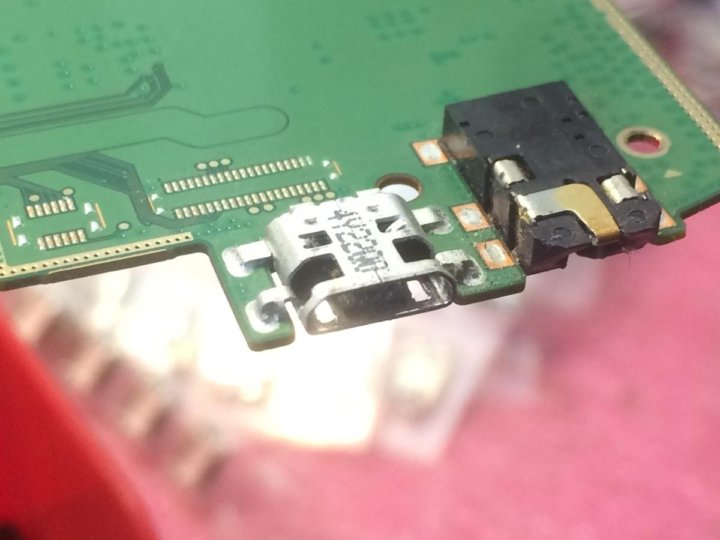 Линейный уровень в идеале должен быть выше 20 мА. Если уровень напряжения в сети ниже 20 мА, то у вас будут проблемы с низким энергопотреблением.
Линейный уровень в идеале должен быть выше 20 мА. Если уровень напряжения в сети ниже 20 мА, то у вас будут проблемы с низким энергопотреблением.
Решения
Если вы обнаружите, что у вашего термостата Nest низкий уровень заряда батареи, вы можете решить эту проблему тремя способами:
- Зарядите Nest с помощью USB-кабеля. Это решение, если ваша система переменного тока была отключена в течение длительного времени. Если термостат долгое время находился на хранении, для работы Nest может потребоваться заряд батареи. Вы найдете зарядный порт на задней панели термостата. Зарядите его обычным зарядным устройством для телефона в течение часа или двух.
- Используйте трансформатор с общим проводом 24 В. Этот трансформатор удобен, если ваша система HVAC не обеспечивает достаточную мощность для вашего термостата Nest. Вам нужно только подключить трансформатор и подключить его к термостату. Этот трансформатор имеет два провода.
 Один идет к терминалу Rh, а другой к терминалу C.
Один идет к терминалу Rh, а другой к терминалу C. - Удалите провод G и подключите его к клемме C. Однако вам нужно сделать то же самое с проводом G в вашей системе HVAC, чтобы он функционировал в полном объеме. Это обеспечит непрерывную зарядку вашего Nest.
Это видео дополнительно иллюстрирует, что вы можете сделать, когда ваш термостат Nest разряжается:
5. Термостат становится слишком холодным или слишком горячим
Когда ваш термостат становится слишком горячим или холодным, вероятной причиной является отсутствие общего или провод С. Термостат Nest может работать как с проводом C, так и без него. Поскольку в нем используется литий-ионный аккумулятор, термостат может заряжаться от вашей системы HVAC.
При отсутствии провода C аккумулятор заряжается только при работающем термостате Nest. Недостатком является то, что батарея потребляет небольшое количество энергии за раз. Таким образом, если вы часто не обогреваете или не охлаждаете свой дом, вы обязательно получите предупреждение о низком заряде батареи.
Чтобы подключить провод C, выполните следующие действия:
- Проложите новый провод от незавершенного пола в вашем доме.
- Снимите провод G и подключите его к клемме C. Вы должны сделать то же самое с проводом G в системе HVAC. Вы также должны получить перемычку, соединяющую Y с G. Это особенно важно, если у вас есть центральное кондиционирование воздуха.
6. Термостат мигает и не отвечает
Если вы заметили, что на термостате Nest мигает зеленый индикатор, это обычно означает, что на нем выполняется обновление программного обеспечения. Обычно это длится минуту или две, после чего термостат должен перезапуститься.
Если зеленый индикатор продолжает мигать дольше, а термостат не реагирует, возможно, система замерзла.
Снимите термостат с основания, затем установите его обратно. Должен загореться дисплей повторного подключения. Если это не так, нажмите на термостат на несколько секунд, чтобы перезапустить его.
7. Термостат переходит в режим с задержкой
Еще одна распространенная проблема Nest Thermostat — это сообщение о задержке, отображаемое на термостате. Задержка обратной связи часто связана с проблемами с аккумулятором. Это может быть потому, что у вашего термостата нет общего провода.
Решение — провод к порту С. Таким образом, батарея термостата будет перезаряжаться от системы HVAC.
8. Термостат часто отключается от сети Wi-Fi
Вероятно, ваш термостат Nest отключается от сети Wi-Fi, поскольку уровень заряда его батареи не позволяет поддерживать его интеллектуальные функции.
Если вы заметили, что ваш смартфон постоянно пытается повторно подключиться к вашей сети WiFi, это может быть вызвано следующими причинами:
- Ваш WiFi не работает. Проверьте состояние вашего WiFi с помощью других устройств, чтобы убедиться, включен он или нет. Если у вас есть Wi-Fi на других устройствах, это признак того, что у вашего термостата есть проблема.

- Возможно, возникла проблема со службой Nest . Когда это произойдет, вы можете увидеть сообщение об этом в приложении Nest. В этом случае вам придется подождать, пока обслуживание возобновится.
- Проблема с аккумулятором термостата. Часто это связано с отсутствием провода С.
Решения
- Перезагрузите маршрутизатор . Это самый простой и быстрый способ определить, связана ли проблема с вашим WiFi или термостатом.
- Вы также можете сбросить WiFi-соединение термостата . Удалите термостат из домашнего приложения, а затем снова настройте его. То, что вы делаете, это просите ваш WiFi «забыть» термостат. Теперь вы можете снова подключить термостат к WiFi и посмотреть, будет ли он работать.
- Подсоедините провод С. Если аккумулятор термостата не получает достаточного питания, он не сможет работать оптимально. Вы можете разрешить включение и выключение соединений WiFi, подключив провод C.
 Вы можете либо получить новый провод, чтобы он подходил к разъему для провода C, либо превратить провод G в провод C. Если вы выберете последнее, сделайте то же самое в системе HVAC.
Вы можете либо получить новый провод, чтобы он подходил к разъему для провода C, либо превратить провод G в провод C. Если вы выберете последнее, сделайте то же самое в системе HVAC.
9. Термостат постоянно включается и выключается
Если ваш Nest нестабилен, возможно, проблема в вашей системе HVAC, а не обязательно в Nest. Например, забитый воздушный фильтр может привести к отключению системы кондиционирования воздуха.
В этом случае устройство Nest не сможет потреблять энергию для зарядки аккумулятора. Это дестабилизирует ваш термостат.
Попросите вашего техника проверить систему HVAC на наличие неисправностей. Вы также можете заказать техническое обслуживание вашей системы кондиционирования.
10. Термостат работает с коротким циклом
Когда термостат Nest работает с коротким циклом, он обычно отключается до достижения заданной температуры. Это может быть немного неприятно, потому что Nest не нагревает и не охлаждает дом до нужной вам температуры.
Ваш Nest может вести себя таким образом по разным причинам:
- Датчики пламени в системе HVAC подвержены коррозии.
- Возможно, печь перегревается.
- Воздушные фильтры забиты.
- У вас слишком большая печь.
- У вас плохая изоляция печи.
- У вас неисправен термостат.
Перед проверкой печи выполните быструю проверку Nest, чтобы убедиться в правильности настроек. Если с термостатом все в порядке, обратитесь за помощью к специалисту по системам отопления, вентиляции и кондиционирования воздуха.
11. Вентилятор работает непрерывно
Когда вентилятор работает без остановок, это влияет на работу кондиционера. Вместо того, чтобы выдувать воду наружу, она будет возвращаться обратно в дом. Это заставляет ваш кондиционер работать усерднее, чтобы удалить лишнюю влагу. Это не только нагрузит вашу систему HVAC, но и ваш термостат.
Вы можете решить эту проблему следующим образом:
- Перезапустив термостат.

- Сброс термостата до заводских настроек.
- Выключите вентилятор.
- Отключение питания печи.
- Замена проводов на терминале. Прежде чем снимать дисплей термостата, убедитесь, что выключатели выключены. Поменяйте местами провода G и Y1, закрепив провод G в клемме Y1, и наоборот. Снова включите дисплей Nest и включите выключатели. Проверьте, правильно ли охлаждается система и правильно ли работает вентилятор.
12. Отказ датчика
Некоторые из распространенных отказов датчика в термостатах Nest включают:
- Неспособность приложения отслеживать датчики
- Неполадки между датчиками и термостатом Nest
- Система не нагревает или не охлаждает комнату в соответствии с командой
Когда вы обнаружите эти проблемы, проблема, скорее всего, связана с датчиками. Есть несколько возможных причин проблем с датчиком, которые у вас возникают.
- Датчики в целевой комнате могут быть неактивны.



 Часто из-за его деформации зарядка перестает работать. Чтобы исключить его повреждение, пошевелите основание штекера, удерживая пластиковый кончик. Если металлическая часть шевелится при неподвижном пластиковом основании, значит дело именно в нем.
Часто из-за его деформации зарядка перестает работать. Чтобы исключить его повреждение, пошевелите основание штекера, удерживая пластиковый кончик. Если металлическая часть шевелится при неподвижном пластиковом основании, значит дело именно в нем.
 С виду 90% разъемов питания ноутбука выглядят одинаково, но расположение контактов на самой плате может сильно различаться. Так же как его посадочное место на плате: поверх, утопленный в плату на половину.
С виду 90% разъемов питания ноутбука выглядят одинаково, но расположение контактов на самой плате может сильно различаться. Так же как его посадочное место на плате: поверх, утопленный в плату на половину.
 Этот провод должен идти к порту Rh. Если вы по-прежнему получаете предупреждение об отсутствии питания, попробуйте подключить красный провод к порту Rc.
Этот провод должен идти к порту Rh. Если вы по-прежнему получаете предупреждение об отсутствии питания, попробуйте подключить красный провод к порту Rc. Один идет к терминалу Rh, а другой к терминалу C.
Один идет к терминалу Rh, а другой к терминалу C.
 Вы можете либо получить новый провод, чтобы он подходил к разъему для провода C, либо превратить провод G в провод C. Если вы выберете последнее, сделайте то же самое в системе HVAC.
Вы можете либо получить новый провод, чтобы он подходил к разъему для провода C, либо превратить провод G в провод C. Если вы выберете последнее, сделайте то же самое в системе HVAC.
